Comment désinstaller Clear Play Tube du système d'exploitation
![]() Écrit par Tomas Meskauskas le (mis à jour)
Écrit par Tomas Meskauskas le (mis à jour)
Quel type d'application est Clear Play Tube ?
En enquêtant sur des sites web qui proposent des logiciels de cracking contrefaits et des contenus connexes, nous avons rencontré un programme d'installation malveillant contenant l'application Clear Play Tube. Par conséquent, nous avons classé Clear Play Tube dans la catégorie des applications indésirables. Il est important de mentionner que Clear Play Tube est présenté comme un outil permettant de bloquer les publicités dans les vidéos et sur les sites web.
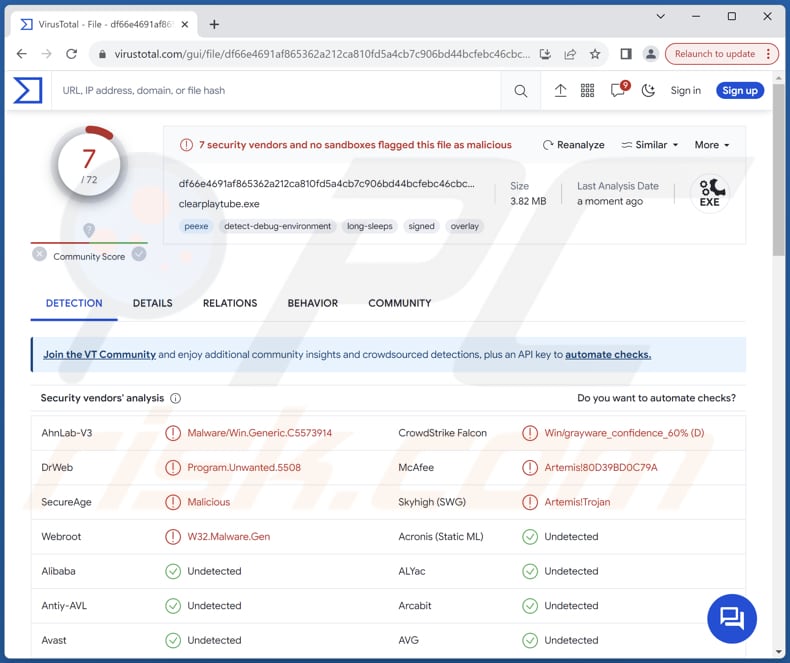
Aperçu de l'application Clear Play Tube
Clear Play Tube soulève d'importants signaux d'alerte en ce qui concerne la confiance et la fiabilité, principalement en raison de son association avec des programmes d'installation malveillants trouvés sur des sites web proposant des logiciels contrefaits de cracking. L'installation de cette application peut avoir de graves conséquences pour les utilisateurs, notamment une atteinte à la vie privée et à la sécurité.
Clear Play Tube peut s'engager dans des pratiques de collecte de données sans le consentement des utilisateurs, récoltant potentiellement des informations sensibles telles que les habitudes de navigation, l'historique de recherche et même des détails personnels. Cette collecte de données non autorisée soulève des inquiétudes quant aux violations de la vie privée et à l'utilisation abusive potentielle des données des utilisateurs à des fins de publicité ciblée ou à d'autres fins malveillantes.
En outre, la prétendue fonctionnalité de Clear Play Tube en tant qu'outil de blocage des publicités pour les vidéos et les sites web peut être trompeuse. Alors que les utilisateurs peuvent être attirés par la promesse d'une expérience de navigation sans publicité, la réalité pourrait être bien différente. Au lieu d'offrir la fonctionnalité annoncée, Clear Play Tube peut bombarder les utilisateurs de publicités intrusives ou les rediriger vers des sites web malveillants.
Ces publicités pourraient perturber l'expérience de l'utilisateur, compromettre les performances de l'appareil et même exposer les utilisateurs à des infections par des maliciels ou à d'autres menaces en ligne.
Il est essentiel de reconnaître que le programme d'installation de Clear Play Tube peut également regrouper d'autres applications indésirables. Par conséquent, les utilisateurs qui ont installé Clear Play Tube sur leur ordinateur peuvent se retrouver avec d'autres logiciels indésirables. Ces applications supplémentaires peuvent être des publiciels et des pirates de navigateurs ou des maliciels.
| Nom | Application Suspecte Clear Play Tube |
| Type de Menace | Programme Non Désiré, Application Non Désirée |
| Fonctionnalités Supposée | L'application est censée bloquer les publicités sur les pages et dans les vidéos. |
| Noms de Détection | AhnLab-V3 (Malware/Win.Generic.C5573914), CrowdStrike Falcon (Win/grayware_confidence_60% (D)), DrWeb (Program.Unwanted.5508), Secureage (Malveillant), Webroot (W32.Malware.Gen), Liste complète des détections (VirusTotal) |
| Symptômes | Un programme que vous ne vous souvenez pas avoir installé est soudainement apparu sur votre ordinateur. Une nouvelle application effectue des analyses de l'ordinateur et affiche des messages d'avertissement concernant des "problèmes détectés". Demande un paiement pour éliminer les erreurs soi-disant trouvées. |
| Méthodes de Distribution | Annonces pop-up trompeuses, installateurs de logiciels gratuits (bundling), fausses mises à jour, réseaux P2P, pages non officielles. |
| Dommages | Perte monétaire (achat inutile de faux logiciels), pop-up d'avertissement indésirables, ralentissement des performances de l'ordinateur. |
| Suppression des maliciels (Windows) |
Pour éliminer d'éventuelles infections par des maliciels, analysez votre ordinateur avec un logiciel antivirus légitime. Nos chercheurs en sécurité recommandent d'utiliser Combo Cleaner. |
Conclusion
En conclusion, Clear Play Tube présente des risques pour la vie privée et la sécurité des utilisateurs en raison de son association avec des installateurs malveillants et de l'inclusion potentielle de logiciels indésirables. En faisant confiance à cette application, vous risquez de compromettre vos appareils, d'être confronté à des publicités intrusives et à des pratiques de collecte de données non autorisées. Il est impératif que les utilisateurs fassent preuve de prudence lorsqu'ils téléchargent des logiciels et qu'ils évitent d'installer Clear Play Tube ou toute autre application similaire provenant de sources non vérifiées.
Comment les applications indésirables se sont-elles installées sur mon ordinateur ?
Clear Play Tube est généralement distribué par le biais de diverses méthodes trompeuses, y compris des installateurs malveillants trouvés sur des sites web proposant de faux craquements de logiciels et des contenus similaires. En outre, Clear Play Tube peut être promu par le biais de publicités trompeuses ou de pop-up trompeurs, qui incitent les utilisateurs à cliquer dessus, ce qui entraîne l'installation de l'application.
En outre, les utilisateurs peuvent rencontrer Clear Play Tube par le biais de pièces jointes de courriels contenant des liens malveillants ou par le biais de sites web compromis qui les redirigent vers le téléchargement de l'appli. Dans l'ensemble, Clear Play Tube utilise des tactiques de distribution astucieuses pour infiltrer les appareils des utilisateurs et propager sa présence.
Comment éviter l'installation d'applications indésirables ?
Faites preuve de prudence lorsque vous téléchargez des logiciels et n'obtenez des applications qu'à partir de sources fiables telles que les boutiques d'applications officielles ou les sites web des développeurs. Faites également des recherches approfondies sur les logiciels avant de les installer, en vérifiant les commentaires, les évaluations et les réactions des utilisateurs pour vous assurer de leur légitimité et de leur fiabilité.
Au cours du processus d'installation, optez pour les paramètres "Personnalisé" ou "Avancé" afin de passer en revue tous les composants inclus dans l'installation et de désélectionner les applications intégrées dont vous ne voulez pas ou dont vous n'avez pas besoin.
En outre, restez vigilant lorsque vous naviguez sur internet et évitez de cliquer sur des publicités, des pop-up ou des liens suspects qui peuvent conduire au téléchargement d'apps indésirables. Maintenez les logiciels de sécurité à jour et analysez régulièrement les appareils à la recherche de maliciels afin de détecter et de supprimer les applications indésirables. Si votre ordinateur est déjà infecté par des applications malveillantes, nous vous recommandons de lancer une analyse avec Combo Cleaner pour les éliminer automatiquement.
Le programme d'installation contenant Clear Play Tube et éventuellement d'autres applications indésirables :

Site Web faisant la promotion de l'application Clear Play Tube :
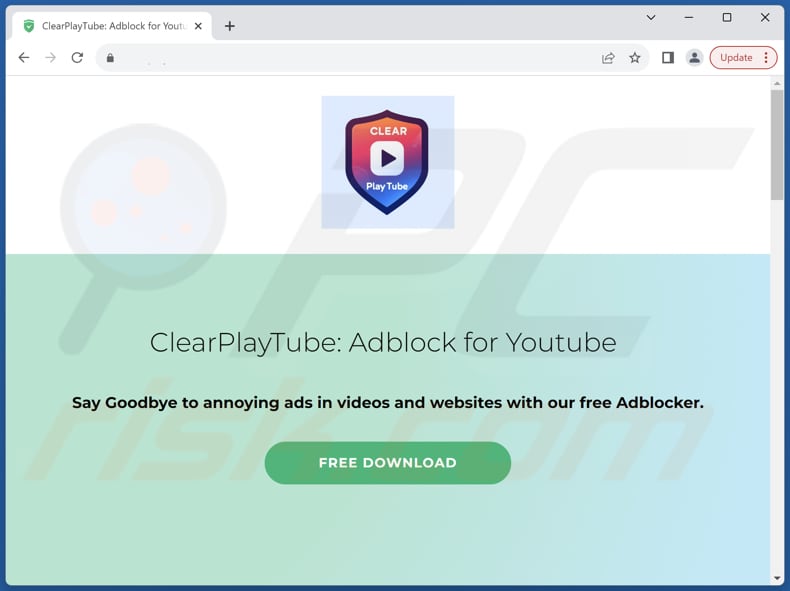
Suppression automatique et instantanée des maliciels :
La suppression manuelle des menaces peut être un processus long et compliqué qui nécessite des compétences informatiques avancées. Combo Cleaner est un outil professionnel de suppression automatique des maliciels qui est recommandé pour se débarrasser de ces derniers. Téléchargez-le en cliquant sur le bouton ci-dessous :
▼ TÉLÉCHARGEZ Combo Cleaner
Le scanneur gratuit vérifie si votre ordinateur est infecté. Pour utiliser le produit complet, vous devez acheter une licence pour Combo Cleaner. 7 jours d’essai limité gratuit disponible. Combo Cleaner est détenu et exploité par Rcs Lt, la société mère de PCRisk. Lire la suite. En téléchargeant n'importe quel logiciel listé sur ce site web vous acceptez notre Politique de Confidentialité et nos Conditions d’Utilisation.
Menu rapide :
- Qu'est-ce que Clear Play Tube ?
- ETAPE 1. Désinstallez les applications trompeuses à l'aide du Panneau de configuration.
- ETAPE 2. Supprimez les extensions malveillantes de Google Chrome.
- ETAPE 3. Supprimez les plug-ins indésirables de Mozilla Firefox.
- ETAPE 4. Supprimez les extensions malveillantes de Safari.
- ETAPE 5. Supprimez les plug-ins indésirables de Microsoft Edge.
Suppression des applications non désirées :
Utilisateurs de Windows 10:

Cliquez droite dans le coin gauche en bas de l'écran, sélectionnez le Panneau de Configuration. Dans la fenêtre ouverte choisissez Désinstallez un Programme.
Utilisateurs de Windows 7:

Cliquez Démarrer ("Logo de Windows" dans le coin inférieur gauche de votre bureau), choisissez Panneau de configuration. Trouver Programmes et cliquez Désinstaller un programme.
Utilisateurs de macOS (OSX):

Cliquer Localisateur, dans la fenêtre ouverte sélectionner Applications. Glisser l’application du dossier Applications à la Corbeille (localisé sur votre Dock), ensuite cliquer droite sur l’cône de la Corbeille et sélectionner Vider la Corbeille.
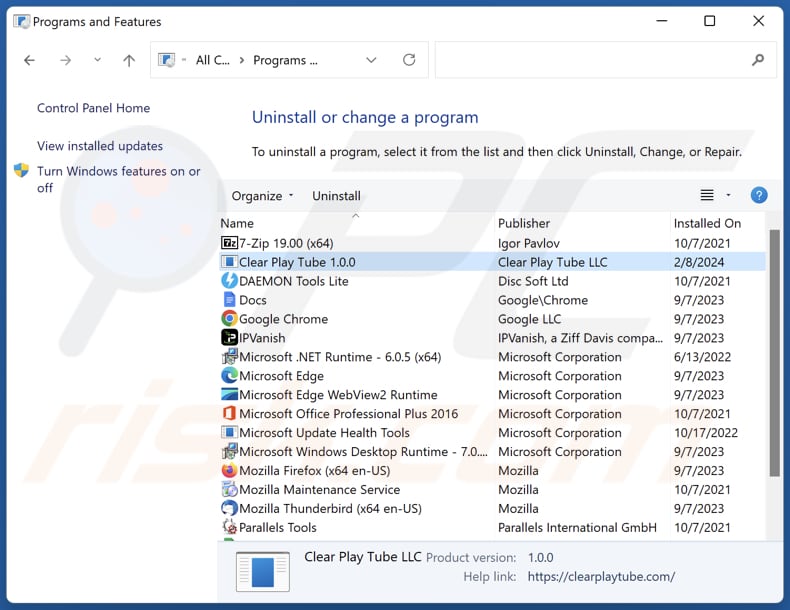
Dans la fenêtre des programmes de désinstallation, recherchez les applications suspectes, sélectionnez ces entrées et cliquez sur "Désinstaller" ou "Supprimer".
Après avoir désinstallé l'application potentiellement indésirable, analysez votre ordinateur à la recherche de tout composant indésirable restant ou d'éventuelles infections par des logiciels maliciels. Pour analyser votre ordinateur, utilisez le logiciel de suppression des maliciels recommendé.
Supprimez les extensions indésirables des navigateurs Internet :
Au moment de la recherche, Clear Play Tube n'a pas installé d'extensions de navigateur indésirables, mais certaines applications indésirables peuvent être installées en même temps que des publiciels et des pirates de navigateur. Si vous rencontrez des publicités indésirables ou des redirections lorsque vous naviguez sur Internet, continuez avec le guide de suppression ci-dessous.
Vidéo montrant comment supprimer les modules complémentaires de navigateur potentiellement indésirables :
 Supprimez les extensions malveillantes de Google Chrome :
Supprimez les extensions malveillantes de Google Chrome :
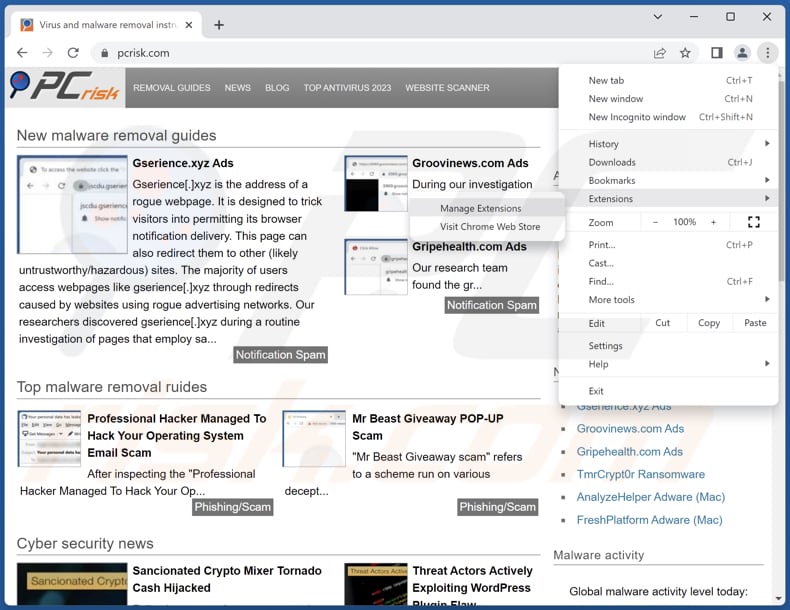
Cliquez sur l'icône de menu de Google Chrome ![]() (dans le coin supérieur droit de Google Chrome), sélectionnez "Extensions" et cliquez sur "Gérer les extensions". Localisez toutes les extensions suspectes récemment installées, sélectionnez ces entrées et cliquez sur "Supprimer".
(dans le coin supérieur droit de Google Chrome), sélectionnez "Extensions" et cliquez sur "Gérer les extensions". Localisez toutes les extensions suspectes récemment installées, sélectionnez ces entrées et cliquez sur "Supprimer".
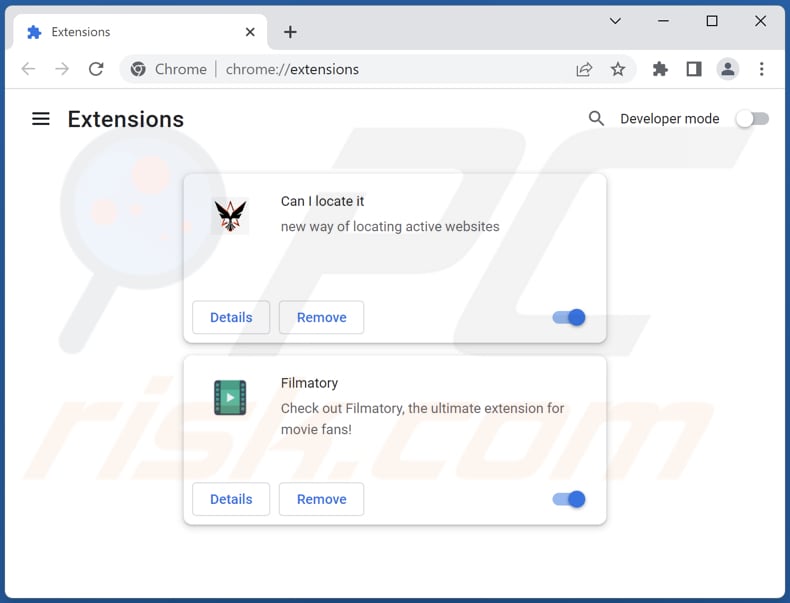
Méthode optionnelle :
Si vous continuez à avoir des problèmes avec le application suspecte clear play tube, restaurez les paramètres de votre navigateur Google Chrome. Cliquer 'icône du menu Chromel ![]() (dans le coin supérieur droit de Google Chrome) et sélectionner Options. Faire défiler vers le bas de l'écran. Cliquer le lien Avancé… .
(dans le coin supérieur droit de Google Chrome) et sélectionner Options. Faire défiler vers le bas de l'écran. Cliquer le lien Avancé… .

Après avoir fait défiler vers le bas de l'écran, cliquer le bouton Restaurer (Restaurer les paramètres à défaut) .

Dans la fenêtre ouverte, confirmer que vous voulez restaurer les paramètres par défaut de Google Chrome e cliquant le bouton Restaurer.

 Supprimez les plugins malveillants de Mozilla Firefox :
Supprimez les plugins malveillants de Mozilla Firefox :
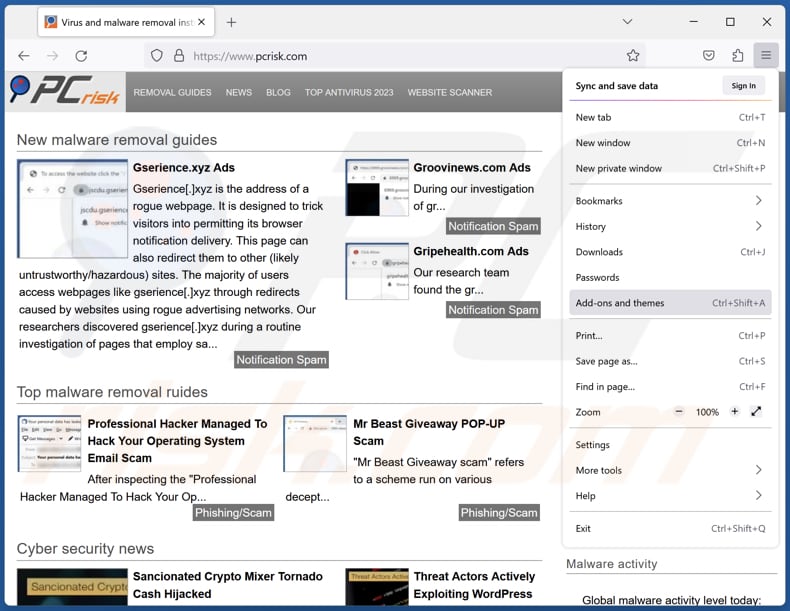
Cliquez sur l'icône du menu Firefox ![]() (dans le coin supérieur droit de la fenêtre principale), sélectionnez "Modules complémentaires et thèmes". Cliquez sur "Extensions", dans la fenêtre ouverte, localisez toutes les extensions suspectes récemment installées, cliquez sur les trois points, puis sur "Supprimer".
(dans le coin supérieur droit de la fenêtre principale), sélectionnez "Modules complémentaires et thèmes". Cliquez sur "Extensions", dans la fenêtre ouverte, localisez toutes les extensions suspectes récemment installées, cliquez sur les trois points, puis sur "Supprimer".
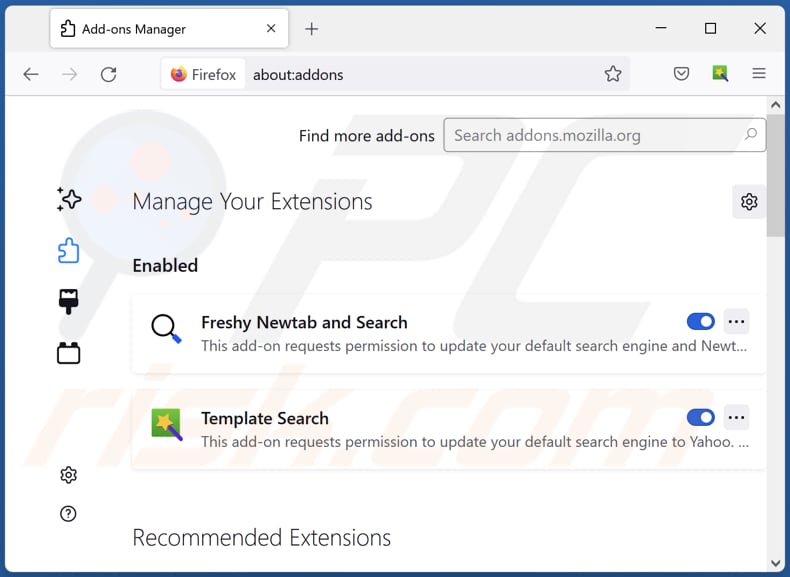
Méthode optionnelle:
Les utilisateurs d'ordinateur qui ont des problèmes avec la suppression des application suspecte clear play tube peuvent restaurer leurs paramètres de Mozilla Firefox.
Ouvrez Mozilla FireFox, dans le haut à gauche dans la fenêtre principale cliquer sur le menu Firefox, ![]() dans le menu ouvert cliquez sur l'icône Ouvrir le menu d'aide,
dans le menu ouvert cliquez sur l'icône Ouvrir le menu d'aide, ![]()
 Sélectionnez Information de Dépannage.
Sélectionnez Information de Dépannage.

Dans la fenêtre ouverte cliquez sur le bouton Restaurer Firefox.

Dans la fenêtre ouverte, confirmez que vous voulez restaurer les paramètres de Mozilla Firefox à défaut en cliquant sur le bouton Restaurer.

 Supprimer les extensions malicieuses de Safari:
Supprimer les extensions malicieuses de Safari:

Assurez-vous que votre navigateur Safari est actif, cliquer le menu Safari, et sélectionner Préférences....

Dans la fenêtre ouverte cliquer Extensions, trouver toutes les extensions suspicieuses récemment installées, sélectionner-les et cliquer Désinstaller.
Méthode optionnelle:
Assurez-vous que votre navigateur Safari est actif et cliquer sur le menu Safari. À partir du menu déroulant sélectionner Supprimer l’historique et les données des sites web...

Dans la fenêtre ouverte sélectionner tout l’historique et cliquer le bouton Supprimer l’historique.

 Supprimer les extensions malveillantes de Microsoft Edge :
Supprimer les extensions malveillantes de Microsoft Edge :

Cliquez sur l'icône du menu Edge ![]() (dans le coin supérieur droit de Microsoft Edge), sélectionnez "Extensions". Repérez tous les modules d'extension de navigateur suspects récemment installés et cliquez sur "Supprimer" sous leur nom.
(dans le coin supérieur droit de Microsoft Edge), sélectionnez "Extensions". Repérez tous les modules d'extension de navigateur suspects récemment installés et cliquez sur "Supprimer" sous leur nom.

Méthode optionnelle :
Si vous continuez à avoir des problèmes avec la suppression de application suspecte clear play tube, réinitialisez les paramètres de votre navigateur Microsoft Edge. Cliquez sur l'icône du menu Edge ![]() (dans le coin supérieur droit de Microsoft Edge) et sélectionnez Paramètres.
(dans le coin supérieur droit de Microsoft Edge) et sélectionnez Paramètres.

Dans le menu ouvert des paramètres, sélectionnez Rétablir les paramètres.

Sélectionnez Rétablir la valeur par défaut de tous les paramètres. Dans la fenêtre ouverte, confirmez que vous souhaitez rétablir les paramètres par défaut de Microsoft Edge en cliquant sur le bouton Réinitialiser.

- Si cela ne vous a pas aidé, suivez ces instructions alternatives qui expliquent comment réinitialiser le navigateur Microsoft Edge.
Résumé:
 Habituellement les applications de type logiciel de publicité ou les applications potentiellement indésirables infiltrent les navigateurs Internet de l’utilisateur à travers des téléchargements de logiciels gratuits. Notez que la source la plus sécuritaire pour télécharger un logiciel gratuit est le site web du développeur. Pour éviter l’installation de logiciel de publicité soyez très attentifs quand vous téléchargez et installez un logiciel gratuit. Quand vous installez le programmes gratuit déjà téléchargé choisissez les options d’installation personnalisée ou avancée – cette étape révèlera toutes les applications potentiellement indésirables qui sont installés en combinaison avec votre programme gratuit choisi.
Habituellement les applications de type logiciel de publicité ou les applications potentiellement indésirables infiltrent les navigateurs Internet de l’utilisateur à travers des téléchargements de logiciels gratuits. Notez que la source la plus sécuritaire pour télécharger un logiciel gratuit est le site web du développeur. Pour éviter l’installation de logiciel de publicité soyez très attentifs quand vous téléchargez et installez un logiciel gratuit. Quand vous installez le programmes gratuit déjà téléchargé choisissez les options d’installation personnalisée ou avancée – cette étape révèlera toutes les applications potentiellement indésirables qui sont installés en combinaison avec votre programme gratuit choisi.
Aide pour la suppression:
Si vous éprouvez des problèmes tandis que vous essayez de supprimer application suspecte clear play tube de votre ordinateur, s'il vous plaît demander de l'aide dans notre forum de suppression de logiciel malveillant.
Publier un commentaire:
Si vous avez de l'information additionnelle sur application suspecte clear play tube ou sa suppression s'il vous plaît partagez vos connaissances dans la section commentaires ci-dessous.
Source: https://www.pcrisk.com/removal-guides/29034-clear-play-tube-unwanted-application
Foire Aux Questions (FAQ)
À quoi sert une application indésirable ?
Les applications indésirables sont conçues dans le but premier de générer des revenus, généralement par la promotion d'achats in-app et la diffusion de publicités intrusives. En outre, certaines applications indésirables peuvent utiliser des pratiques trompeuses pour recueillir des données sur les utilisateurs.
L'application indésirable Clear Play Tube est-elle légale ?
Les applications indésirables sont souvent considérées comme légales en raison de leurs accords de licence d'utilisateur final (EULA), qui divulguent généralement les comportements potentiels de l'application aux utilisateurs.
L'installation de Clear Play Tube sur mon ordinateur est-elle dangereuse ?
L'installation de Clear Play Tube sur votre ordinateur peut être dangereuse, surtout si l'on considère que cette application peut être groupée avec d'autres applications potentiellement indésirables ou douteuses.
Combo Cleaner m'aidera-t-il à supprimer l'application indésirable Clear Play Tube ?
Combo Cleaner offre une analyse complète pour détecter et supprimer toutes les applications indésirables malveillantes de votre ordinateur. Il est important de noter que la suppression manuelle n'est pas toujours suffisante, car des restes de fichiers peuvent subsister dans le système. Par conséquent, l'utilisation de Combo Cleaner garantit un nettoyage complet, éliminant efficacement toutes les traces d'applications indésirables.
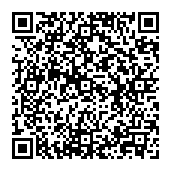
▼ Montrer la discussion